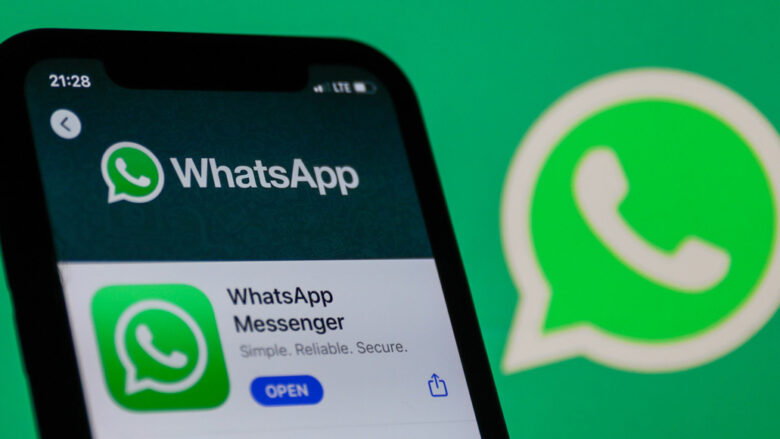ممکن است به دلایل بسیاری نیاز به تغییر شماره در واتس اپ داشته باشید. اگر میخواهید این فرایند بدون پاک شدن اطلاعات انجام شود، همراه پلازا باشید. در این مقاله به نحوه عوض کردن شماره در واتساپ خواهیم پرداخت.
امکان تغییر شماره در واتساپ بدون پاک شدن اطلاعات یکی از قابلیتهای کلیدی این پیامرسان است. اما برای انجام این کار باید اقدامات به خصوصی را انجام دهید. بنابراین اگر نیاز دارید که شمارهای که با آن اکانت واتسپ خود را ساختهاید، عوض کنید اما میخواهید اطلاعات آن دست نخورده باقی بماند، در این مطلب از پلازا، میتوانید آموزش گام به گام عوض کردن شماره واتساپ بدون حذف اطلاعات را مطالعه کنید.
فهرست مطالب
آموزش تغییر شماره در واتس اپ
اگر بخواهید شماره تلفن خود را تغییر دهید و در شماره جدید به چتها و گروههای قبلی دسترسی داشته باشید، باید قبلا از پاک کردن اکانت قبلی خود با شماره قدیمی، شماره حساب واتساپ خود را عوض کنید.
پیش از اینکه این آموزش تغییر شماره در واتساپ بدون از دست رفتن اطلاعات قبلی را شروع کنیم، به یاد داشته باشید که:
- پس از انجام این مراحل، شماره قبلی که با آن اکانت واتس اپ خود را نصب کرده بودید، از اکانت شما پاک خواهد شد. بنابراین افرادی که شماره جدید شما را در اختیار نداشته باشند، قادر به برقراری ارتباط با شما در این فضا نیستند.
- تمامی اطلاعات از جمله بکاپهای اکانت شما به شماره جدید منتقل خواهد شد. یعنی همین اکانت تنها با یک شماره جدید. بنابراین نگران اطلاعات موجود در اکانت خود نباشید.
- پس از تعویض شماره، دیگر با شماره قبلی نمیتوانید وارد حسابتان شوید.
عوض کردن شماره در واتساپ اندروید
فرایند تغییر شماره واتساپ بدون پاک شدن اطلاعات فرایند بسیار سادهای است. اپلیکیشن واتساپ را باز کنید. از طریق سه نقطه موجود در بالا و سمت راست اپلیکیشن وارد منوی برنامه شوید. حالا گزینه Setting را انتخاب کنید تا وارد تنظیمات برنامه شوید. از میان گزینههای موجود در تنظیمات، گزینه Account را انتخاب کنید.
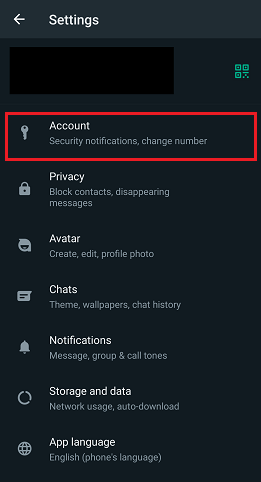
به این ترتیب وارد تنظیمات مربوط به حساب کاربری خود در واتساپ میشوید تا بتوانید تغییرات لازم را اعمال کنید. روی گزینه Change Number ضربه بزنید.
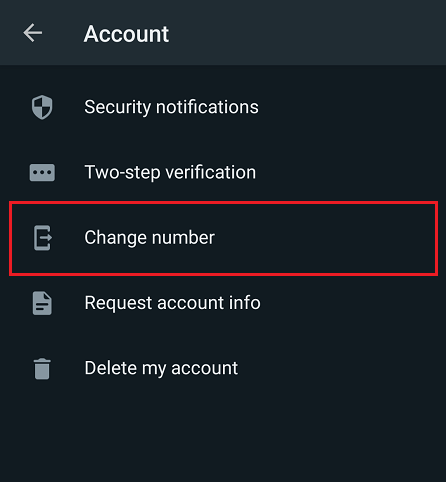
با انتخاب این گزینه، در صفحه بعد گزینه Next را انتخاب کنید. سپس وارد صفحه زیر میشوید. همانطور که میبینید، دو قسمت برای وارد کردن دو شماره در این صفحه وجود دارد. در قسمت بالایی شماره فعلی (که اکانت شما توسط آن سخته شده است) را وارد کنید. در قسمت پایین هم باید شماره جدید خود که میخواهید حساب کاربری خود را به آن منتقل کنید وارد کنید.
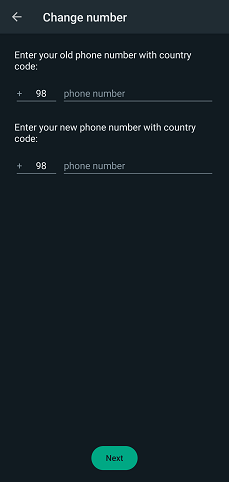
اطمینان حاصل کنید که هر دو شماره را به طور صحیح وارد میکنید. در آخر گزینه Next را انتخاب کنید. در صفحه بعدی میتوانید یک بار دیگر شمارههایی که وارد کردهاید را مشاهده کنید. در این قسمت برای تغییر شماره در واتس اپ بدون اطلاع مخاطبین، حتما گزینه Notify contacts را غیرفعال کنید.
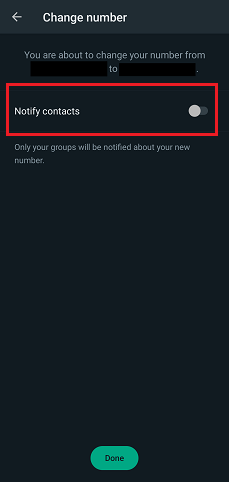
پس کلیک روی Done، یک کد 6 رقمی برای تایید حساب برای شماره جدید شما ارسال خواهد شد. این شماره را در فیلد مربوطه وارد نمایید. به همین سادگی تغییر شماره واتساپ بدون حذف اطلاعات انجام شد. البته این مراحل برای واتساپ نسخه اندروید بود. در ادامه به نحوه عوض کردن شماره واتساپ بدون حذف اطلاعات در واتسپ نسخه iOS میپردازیم.
تغییر شماره واتساپ با حفظ اطلاعات در iOS
حالا نوبت تغییر شماره در واتس اپ نسخه iOS است. البته این مراحل چندان تفاوتی با مراحل گفته شده در بالا ندارند و تا حد زیادی مشابند.
برای تغییر شماره واتساپ بدون حذف اطلاعات، وارد اپلیکیشن شوید و سپس وارد قسمت Setting شوید تا به تنظیمات برنامه دسترسی پیدا کنید. از منوی تنظیمات، وارد قسمت Account شوید تا به تنظیمات تنظیمات حساب کاربری واتس اپ خود دسترسی یابید.

گزینه Change Number را انتخاب کنید. روی گزینه Next ضربه بزنید. و در صفحه بعد شماره قدیمی و شماره جدید را در محل صحیح خود وارد کنید. روی گزینه Done ضربه بزنید. یک کد تایید 6 رقمی برای شما ارسال خواهد شد. لازم است برای تایید شماره جدید حسابتان آن را در صفحه مربوطه وارد نمایید.

و به همین راحتی تغییر شماره واتساپ بدون پاک شدن اطلاعات انجام شد. میتوانید ببینید که تمام محتویات حساب کاربری شما همچنان در واتسپتان وجود دارد.
سوالات متداول
آیا بعد از تغییر شماره در واتساپ شماره جدید برای گروه ها نشان داده خواهد شد؟
بله، پس از اینکه اقدامات لازم برای تعویض شماره حساب کاربری خود را انجام دادید، واتسپ پیامی در گروههایی که عضو آن هستید مبنی بر اینکه شماره خود را تغییر دادهاید ارسال خواهد کرد.
با تغییر شماره در واتساپ چه اتفاقی می افتد؟
پروفایل واتساپ شما بههمراه تنظیمات و گروهها و بکاپها، همگی به شماره جدید منتقل میشود. همچین دیگر با شماره قدیمی نمیتوانید وارد حساب خود شوید. شماره قبلی شما از لیست اکانتهای ساخته شده در واتساپ حذف خواهد شد، به همین خاطر مخاطبین شما در صورتی که گزینه Notify contacts را حین تغییر شماره، فعال نکنید، دیگر نمیتوانند شما را در فهرست مخاطبین خود ببینند.
کلام آخر
تغییر شماره در واتس اپ، همانطور که در این آموزش دیدید، به آسانی و تنها با چند گام بسیار ساده ممکن است. بنابراین کاربران این اپلیکیشن دیگر برای تعویض شماره همراه خود نگرانی ندارند. با پیروی از این چند گام ساده که در این مقاله بیان کردیم، میتوانید اقدام به تعویض شماره خود کنید. امیدواریم این مقاله برای شما مفید بوده باشد.